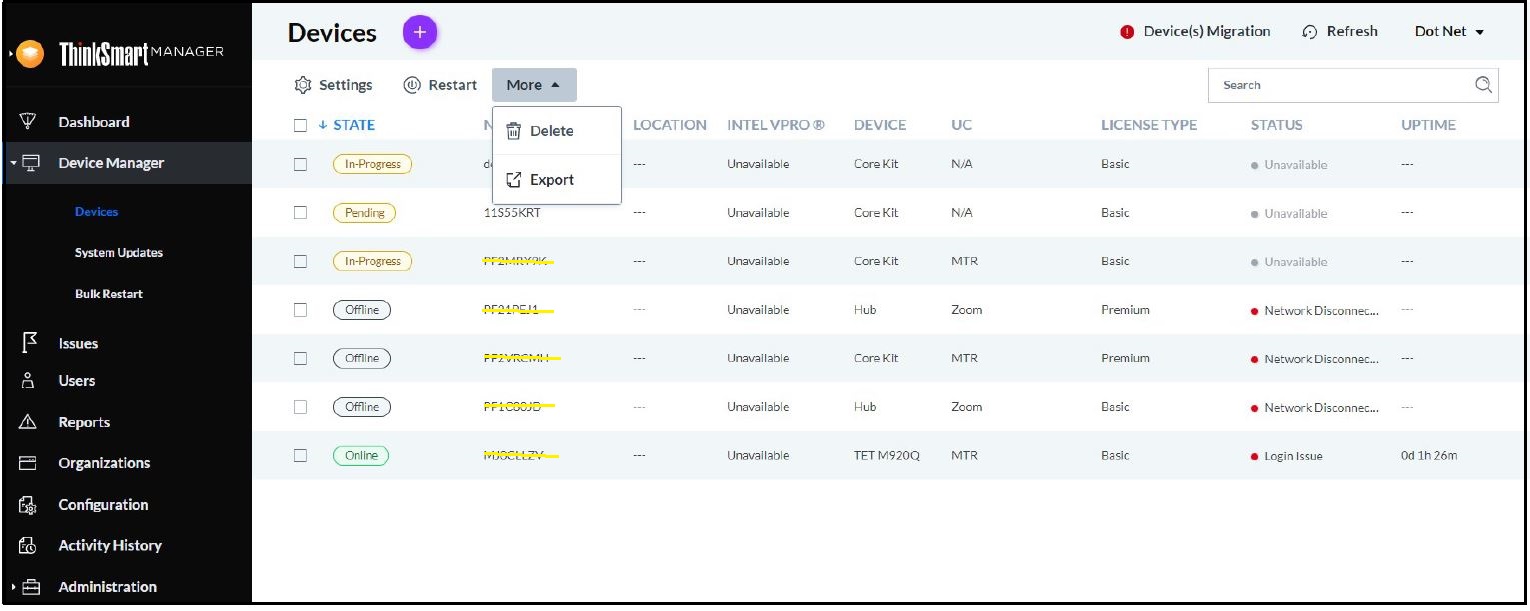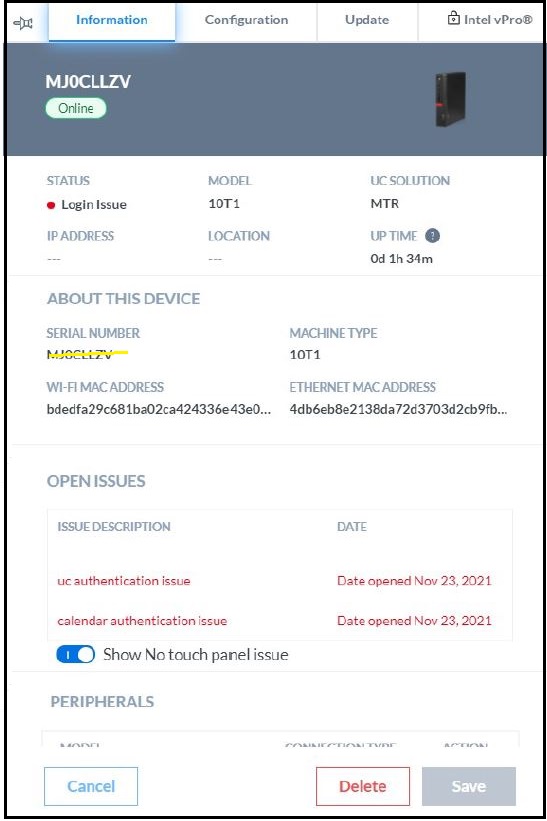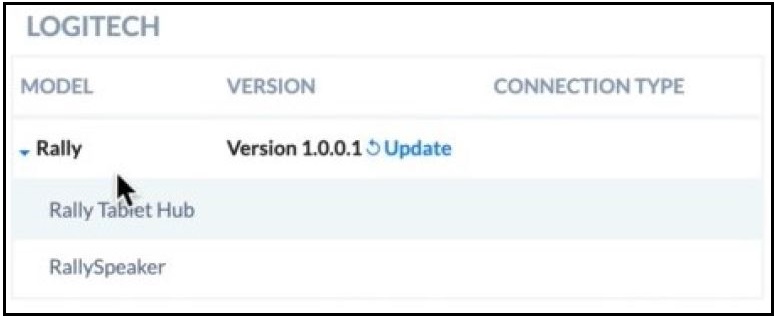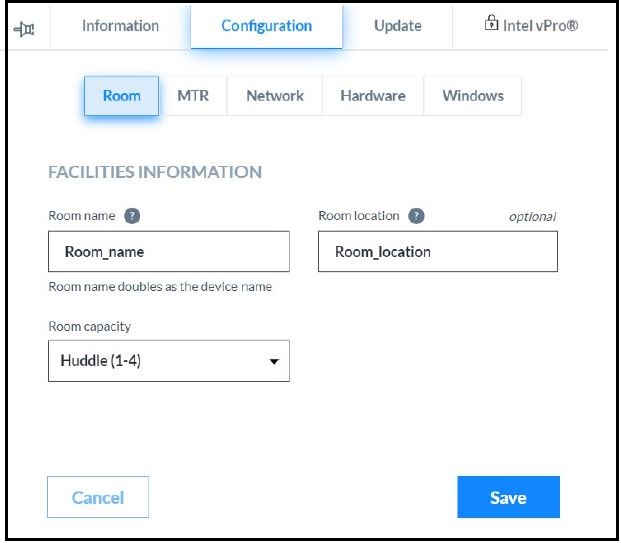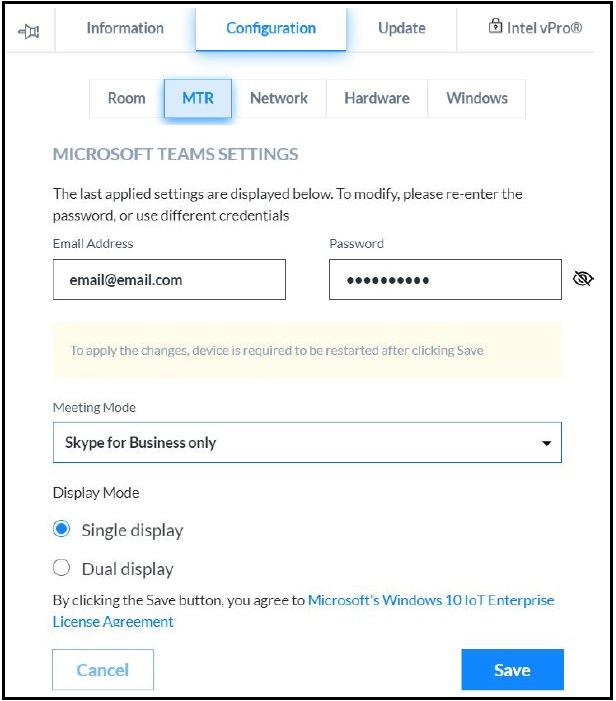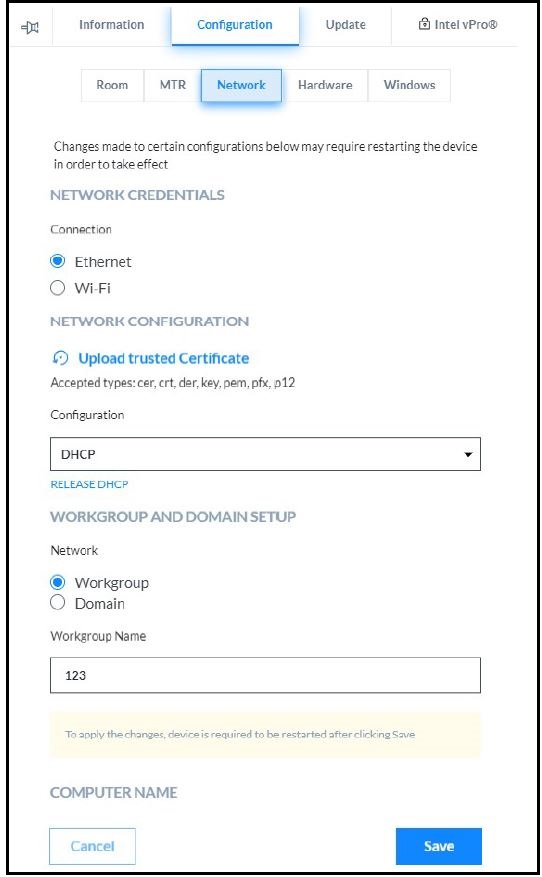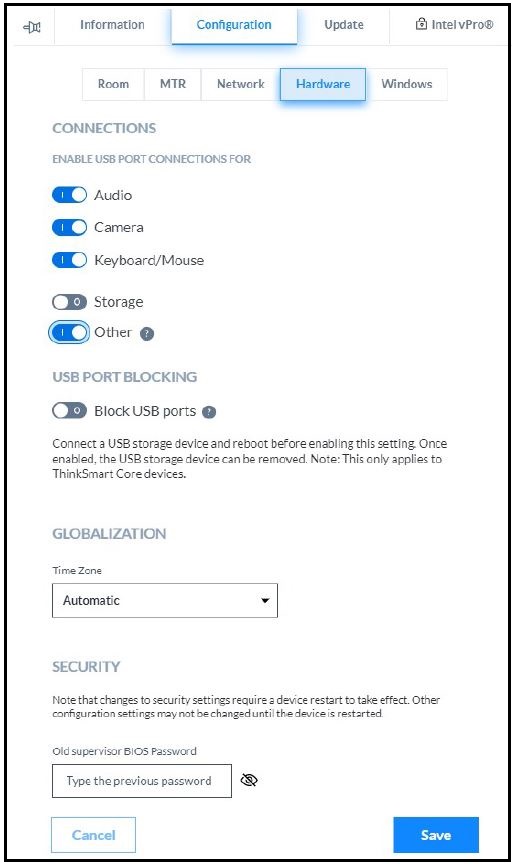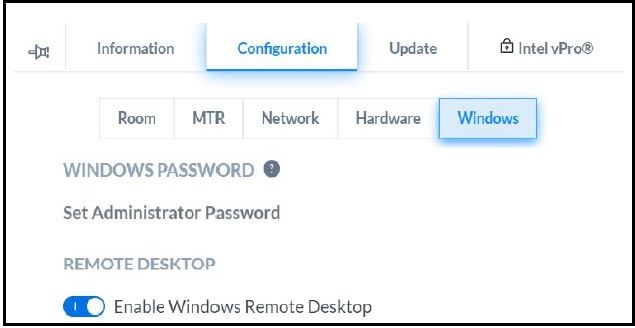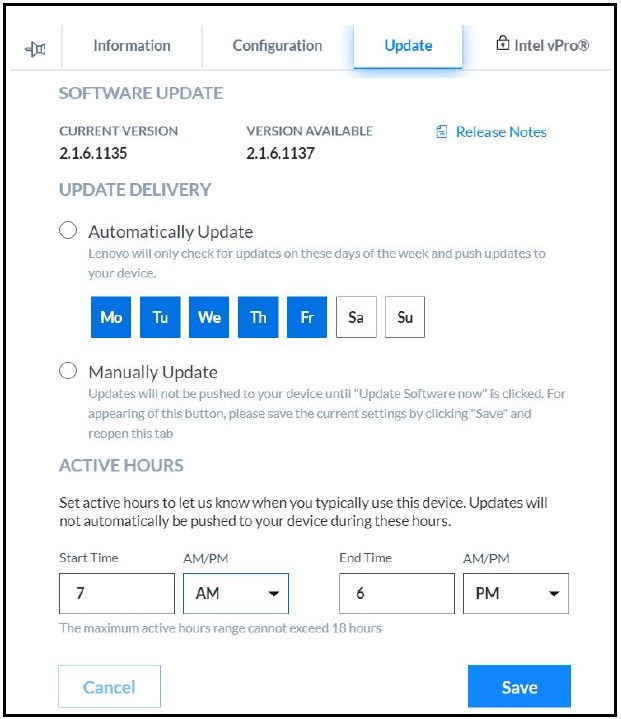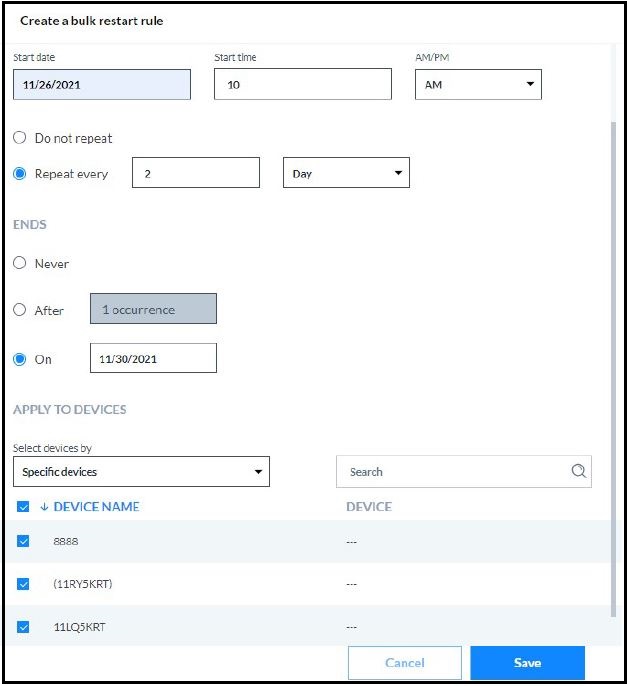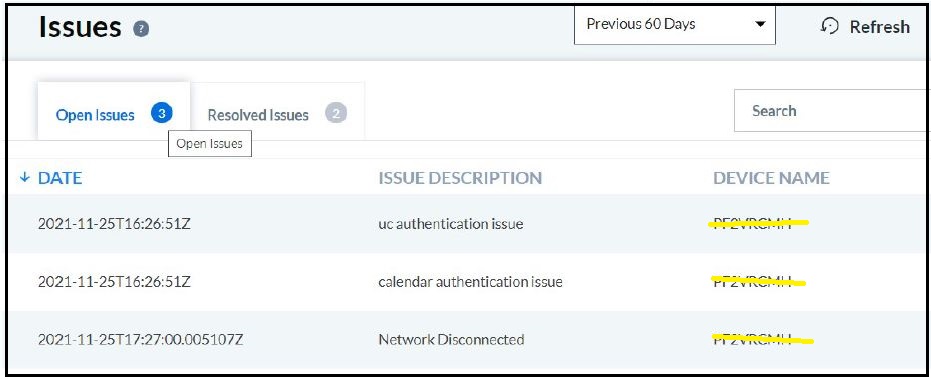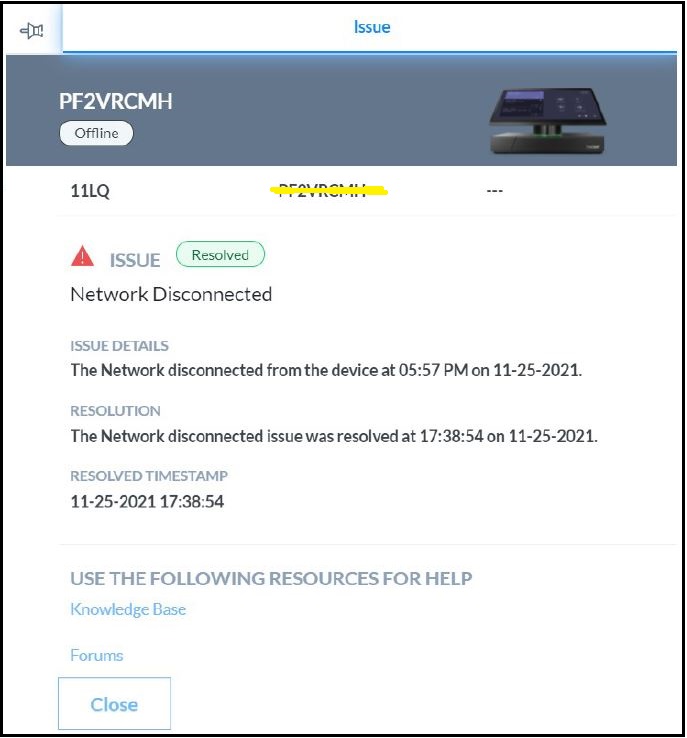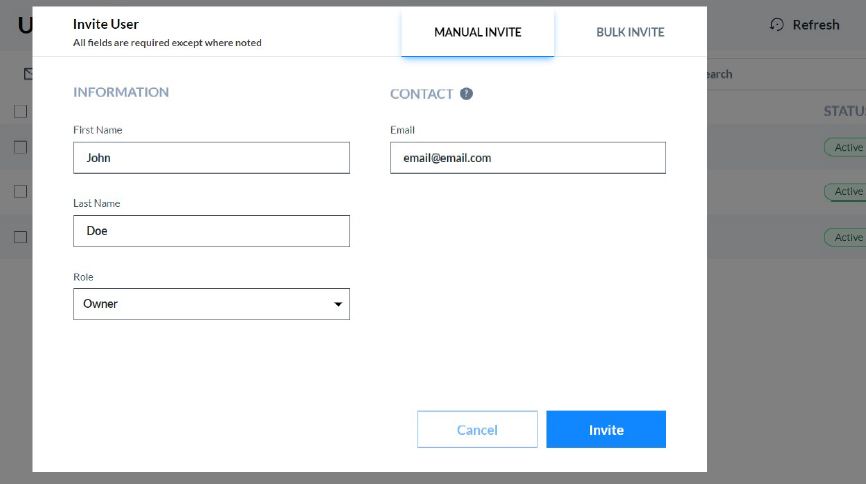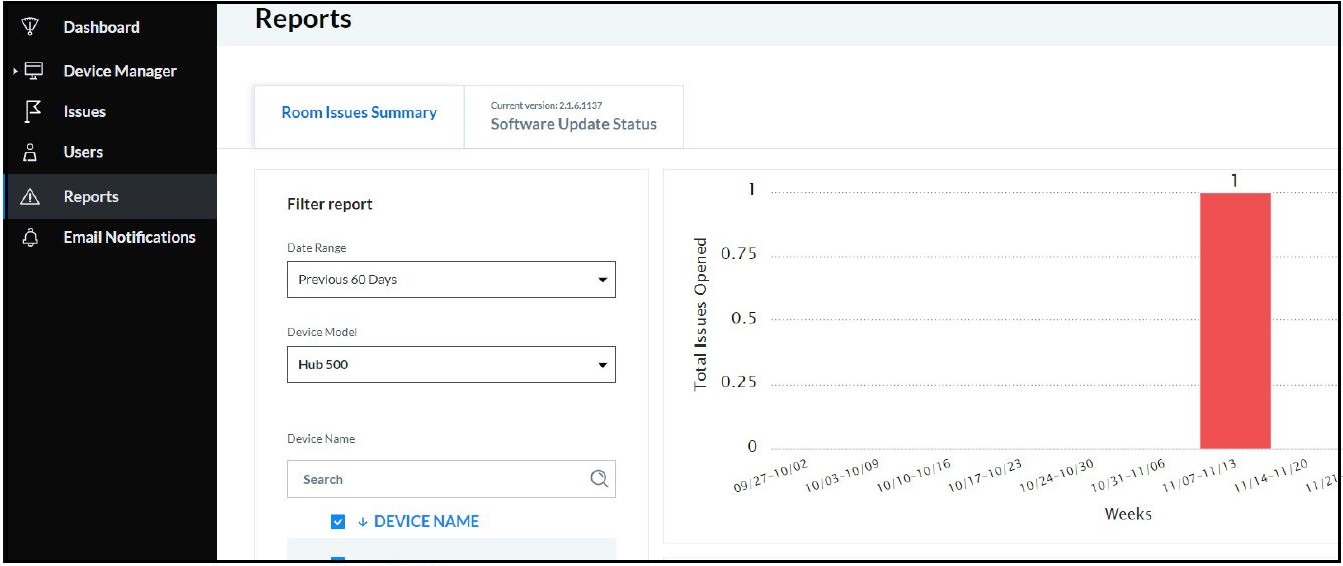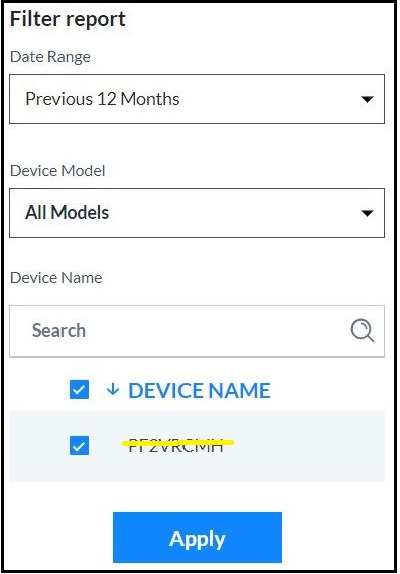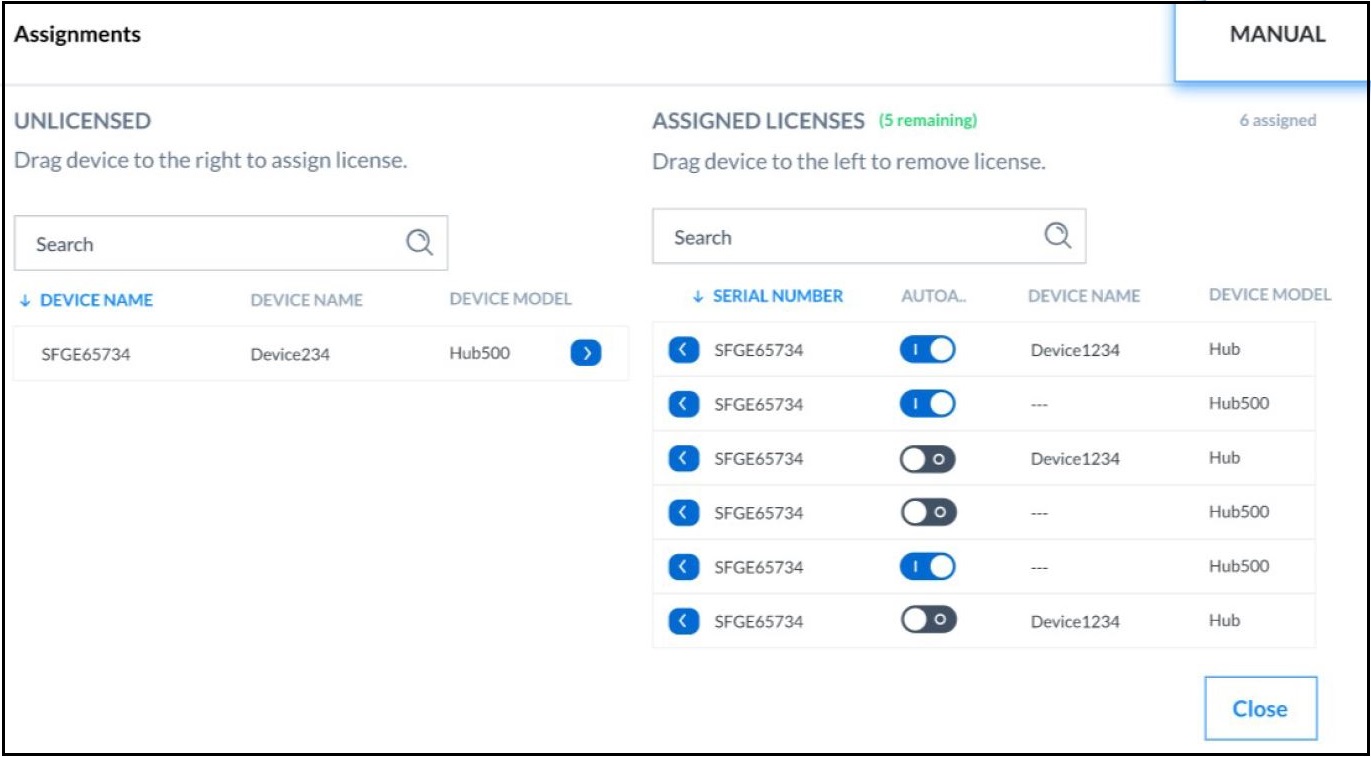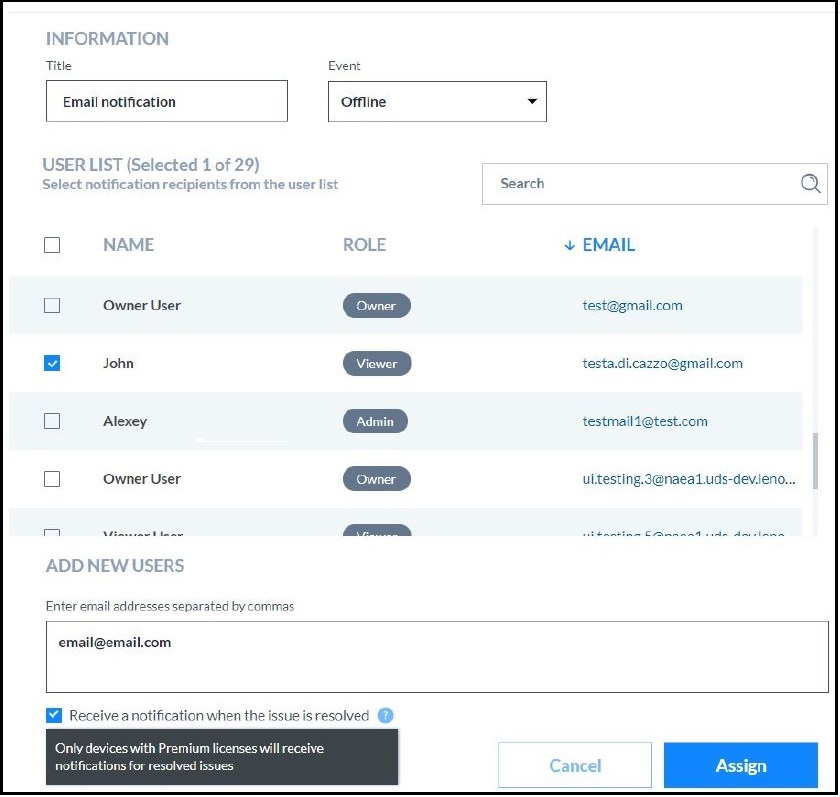Конфигурация устройств и управление лицензиями ThinkSmart через портал ThinkSmart Manager
Конфигурация устройств и управление лицензиями ThinkSmart через портал ThinkSmart Manager
Конфигурация устройств и управление лицензиями ThinkSmart через портал ThinkSmart Manager
Описание
После добавления устройства в вашу организацию в ThinkSmart Manager (https://portal.thinksmart.lenovo.com) настройте параметры устройства для легкого управления и мониторинга.
Служба ThinkSmart Manager (TSMS) периодически обновляется с исправлениями и новыми функциями, что улучшает опыт работы с ThinkSmart. Для получения дополнительной информации нажмите: ThinkSmart Manager: Примечания к выпуску (Известные проблемы, Ограничения, Исправления, Функции)
Для получения дополнительной информации о портале ThinkSmart Manager и Службе ThinkSmart Manager (TSMS) посетите: платформу ThinkSmart Manager.
Применимые системы
| Windows IoT Устройства | Android Устройства | Видеоустройства |
Решение
Панель управления
Вы можете просмотреть панель управления с информацией, относящейся ко всем устройствам в организации. Вы можете просматривать круговые диаграммы по статусу устройства, состоянию и типу UC, получать доступ к отчетам и просматривать список самых последних нерешенных проблем.
Диспетчер устройств - Устройства
Вы можете добавлять и настраивать новые устройства ThinkSmart. Вы также можете экспортировать метаданные устройства, запланировать массовую перезагрузку и просматривать и изменять конфигурации для каждого устройства, такие как имя комнаты, сетевые настройки, аппаратные и настройки безопасности, Windows настройки (включая пароль администратора), активные часы и настройки обновления.
- В главном меню Microsoft Teams Rooms (MTR) или Zoom Rooms нажмите на значок Настройки.
- Нажмите Настройки ➙ Windows Настройки ➙ Перейти к входу администратора (или Перейти к входу администратора ZoomRooms). Когда будет предложено, введите пароль администратора Windows. Затем измените сетевые настройки в Windows Настройки.
Чтобы понять детали статуса устройства, обратитесь к: Статус устройства, Проблемы, Отчет, Расширенная информация о сообщениях для портала ThinkSmart Manager.
Страница устройства по умолчанию
Страница устройства по умолчанию позволяет вам видеть статус всех устройств ThinkSmart в реальном времени в одном месте. Поскольку устройства отсортированы по открытым проблемам в реальном времени, вы можете сосредоточиться на проактивном устранении открытых проблем до того, как они будут сообщены конечным пользователем, пытающимся использовать конференц-зал. Ключевая информация на этой странице включает:
- Состояние устройства
- Имя устройства
- Локатор комнаты
- Intel vPro®
- Тип устройства
- Тип унифицированных коммуникаций (UC)
- Тип лицензии
- Статус устройства в реальном времени
- Время работы
- +Добавить новое устройство
- Действия (Удалить, Перезагрузить, Экспортировать, Настройки)
Информация об отдельном устройстве
Нажмите на любое устройство, и вы сможете увидеть следующую информацию об устройстве:
- Статус устройства в реальном времени
- Открытые проблемы
- Подключенные периферийные устройства
- Периферийные устройства Logitech (если установлены)
- Модель
- Решение унифицированных коммуникаций (UC) (Microsoft Teams Rooms или Zoom Rooms)
- Текущий IP-адрес
- Местоположение
- Время работы
- Беспроводной MAC
- Проводной MAC
- BIOS Версия
- Lenovo Версия службы ThinkSmart Manager (TSMS)
- Версия унифицированных коммуникаций (UC)
- Версия и редакция ОС
- Дата окончания гарантии
Lenovo Аксессуары ThinkSmart: ThinkSmart Cam, ThinkSmart Bar 180
С ThinkSmart Cam, ThinkSmart Bar 180, подключенными к управляемому устройству ThinkSmart, вы можете настроить функции ИИ камеры из списка периферийных устройств ThinkSmart Manager. Вы также можете вручную контролировать настройку частоты линии питания ThinkSmart Cam, выбрав необходимый вариант из выпадающего списка. Эта настройка необходима для постоянного сохранения на камере. Здесь вы можете увидеть USB версию прошивки, которая позволяет определить, обновлена ли прошивка.
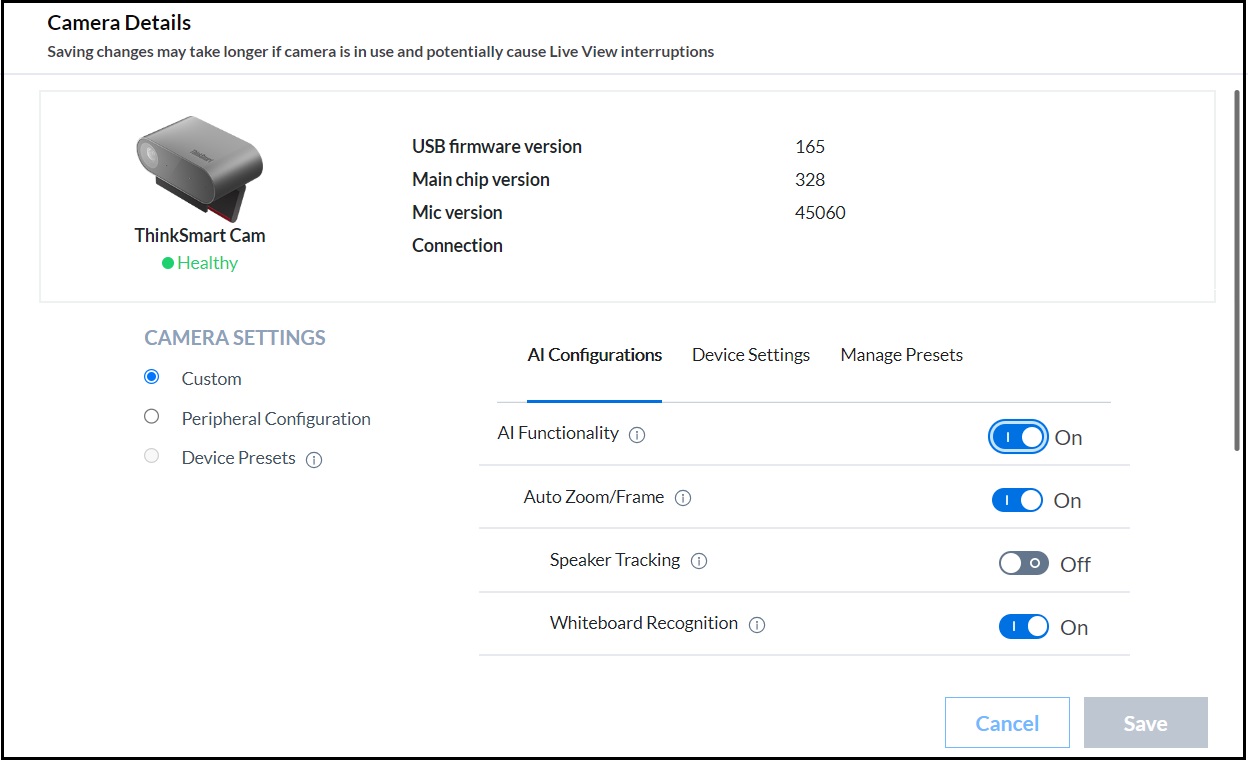
Периферийные устройства Logitech (если установлены)
Раздел Logitech отображается, когда установлен Logi Sync (доступен только для устройств с лицензией Premium). Он предоставляет быстрый доступ к следующим функциям для периферийных устройств Logitech:
- Просмотр и обновление версии прошивки
- Развернуть дерево вложенных устройств.
Примечание: LogiSync устанавливается автоматически при подключении к устройствам ThinkSmart (Hub, Hub 500, Tiny M920q, Core).
Совместимые устройства включают, но не ограничиваются: Logitech TAP, Logitech Rally, Meet-up и Swytch.
Основная конфигурация устройства
При настройке нового устройства в первый раз необходимо ввести обязательное значение, которое не отмечено как необязательное, чтобы установить статус устройства как "Онлайн". Вы можете настроить следующее на этой странице:
- Имя комнаты (обязательно)
- Местоположение комнаты
- Вместимость комнаты (обязательно)
- Настройки Microsoft Teams Rooms (MTR) (доступны только для устройств MTR)
- Учетные данные (обязательно)
- Режим встречи (обязательно)
- Режим отображения (обязательно)
Расширенная конфигурация устройства
- Сетевая конфигурация:
- Проводная или беспроводная (обязательно)
- DHCP или статическая IP-конфигурация (обязательно)
- Учетные данные, пароль или сертификаты для беспроводной аутентификации
- Присоединиться к рабочей группе или домену (обязательно)
- Имя компьютера
- Если вы измените имя компьютера устройства, вам нужно будет перезагрузить устройство, чтобы применить новое имя. Рекомендуется не изменять имя компьютера устройства в рабочие часы, чтобы избежать прерывания текущих встреч.
- Настройки прокси
- Добавьте download.lenovo.com и api-us.csw.lenovo.com в исключения, чтобы обеспечить доступ в Интернет без прокси для связи с ThinkSmart Manager.
- Примечания:
- ThinkSmart Manager не поддерживает прокси с именем пользователя или паролем.
- Исключения прокси, требуемые ThinkSmart Manager, будут автоматически добавлены при входе в учетную запись Skype на устройстве.
- Аппаратная конфигурация:
- Политики управления аппаратными конфигурациями удаленно с консоли для операционной системы и BIOS для распознавания подключенных USB периферийных устройств. В дополнение к управлению политиками подключенных USB, можно управлять часовым поясом операционной системы и паролем супервайзера BIOS.
- Политики управления аппаратными конфигурациями удаленно с консоли для операционной системы и BIOS для распознавания подключенных USB периферийных устройств. В дополнение к управлению политиками подключенных USB, можно управлять часовым поясом операционной системы и паролем супервайзера BIOS.
- Примечания:
- Настройка камеры доступна только на устройствах с установленным MTR.
- Windows конфигурация:
- Windows конфигурация удаленно контролирует возможность администратора изменять пароль администратора Windows на устройстве ThinkSmart и политику управления включением/выключением встроенной функции Windows для удаленного рабочего стола.
- Обновленная функция
- Вкладка обновления предоставляет администратору возможность определить активные часы, чтобы гарантировать, что встречи в активные часы не прерываются. Когда выбрано автоматическое обновление, любая новая версия службы управления ThinkSmart (TSMS) будет применена в нерабочие часы. Эта вкладка также содержит файл Readme для обновления TSMS и текущую версию. Настройка ручного обновления требует от администратора нажать Обновить программное обеспечение сейчас, когда доступно новое обновление. Кнопка Обновить программное обеспечение сейчас активна только при обнаружении нового обновления из облака. Это также отобразит доступную версию рядом с текущей версией программного обеспечения.
Диспетчер устройств - Массовая перезагрузка (только для устройств с лицензией Premium)
Массовая перезагрузка предоставляет администратору возможность запланировать правила перезагрузки на основе времени, календаря, повторения и активных часов. Устройства могут быть сгруппированы для планирования на основе выбора конкретных устройств, имени устройства, размера комнаты и местоположения.
Проблемы
Вы можете просмотреть детали автоматически обнаруженных проблем и историю решенных проблем.
- Открытые проблемы определяются как автоматически обнаруженные проблемы на устройстве ThinkSmart, которые не были решены.
- Решенная проблема определяется как автоматически обнаруженная проблема на устройстве ThinkSmart, которая была решена и удалена из Открытых проблем. Вы можете установить диапазон дат, чтобы уточнить проблемы, которые хотите просмотреть.
Если Logi Sync установлен на устройстве , управляемом в ThinkSmart Manager, проблемы , связанные с совместимыми устройствами Logi Sync , будут отображаться в списке проблем.
Чтобы понять детали проблем устройства, обратитесь к Статус устройства, Проблемы, Отчеты, Расширенная информация о сообщениях для портала ThinkSmart Manager.
Пользователи
Авторизованный пользователь (Владелец или Администратор) может добавлять новых пользователей в ThinkSmart Manager, настраивать их параметры и экспортировать метаданные пользователей. Информация профиля каждого пользователя также отображается в этом разделе.
Отчеты
Портал ThinkSmart Manager генерирует различные виды отчетов, чтобы помочь проанализировать проблемы каждого устройства и получить статистику, которая поможет вам понять ситуацию с проблемами в вашей организации.
Все отчеты могут уточнять ваш поиск, используя фильтры. Пример ниже позволяет администратору контролировать Диапазон дат, Модель устройства и конкретно искать по Имени устройства.
Чтобы понять детали отчетов, обратитесь к: Статус устройства, Проблемы, Отчет, Расширенная информация о сообщениях для портала ThinkSmart Manager.
Управление лицензиями ThinkSmart
Владелец организации может просматривать и управлять (применять или удалять) лицензиями ThinkSmart для устройств ThinkSmart Manager Premium в своей организации. Чтобы получить доступ к функциональности:
- Нажмите на изображение пользователя, расположенное в правом верхнем углу.
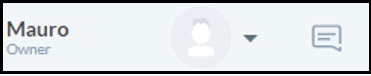
- Перейдите в Учетная запись организации - Лицензии
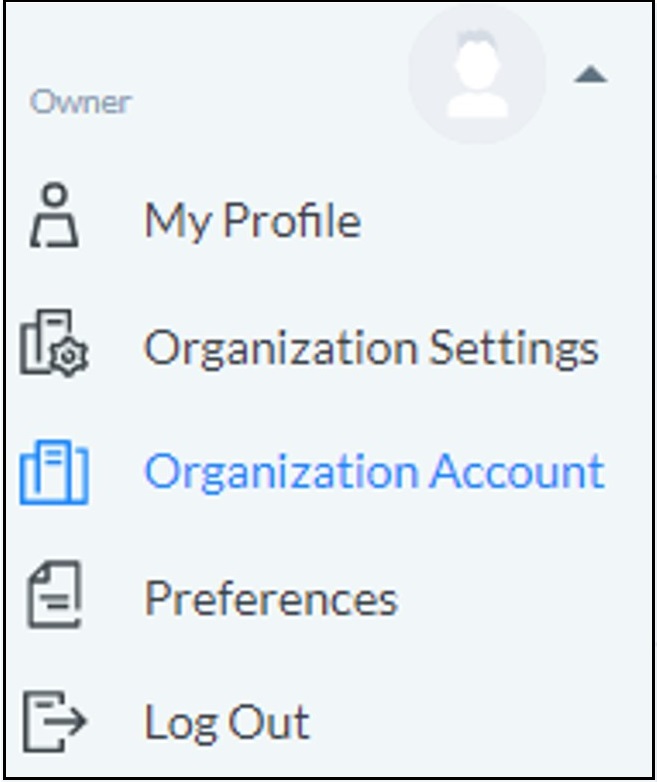
Ключевая информация включает:
- Тип лицензии
- Ручная: вручную приобретенная с использованием номера детали на 1, 3, 4 или 5 лет
- Неограниченная: лицензия на неограниченное количество устройств на 1, 2, 3, 4 или 5 лет
- Пробная: бесплатная пробная лицензия на максимальный срок 1 или 3 месяца
- Количество
- Неприданные лицензии
- Назначенные устройства
- Серийный номер устройства
- Имя устройства
- Модель устройства
- Действия
- Назначить лицензию
- Удалить лицензию
Для получения дополнительной информации о управлении лицензиями ThinkSmart, нажмите на следующее:
Уведомления
Администратор и владелец имеют возможность создавать правила уведомлений на основе событий, таких как возникновение проблемы или изменение состояния устройства. Получатели получат уведомление по электронной почте, как только произойдет указанное событие. Пользователи, использующие мобильное приложение ThinkSmart Manager, могут использовать функцию Push-уведомления для устройств с Премиум лицензией.
- Войдите в портал ThinkSmart Manager (https://portal.thinksmart.lenovo.com) с вашим Lenovo ID.
- Нажмите Уведомления на левой панели навигации.
- Нажмите кнопку Создать уведомление.
- Введите заголовок уведомления в текстовом поле Заголовок.
- Выберите тип события из выпадающего списка Событие. Некоторые события доступны только для Премиум лицензии.
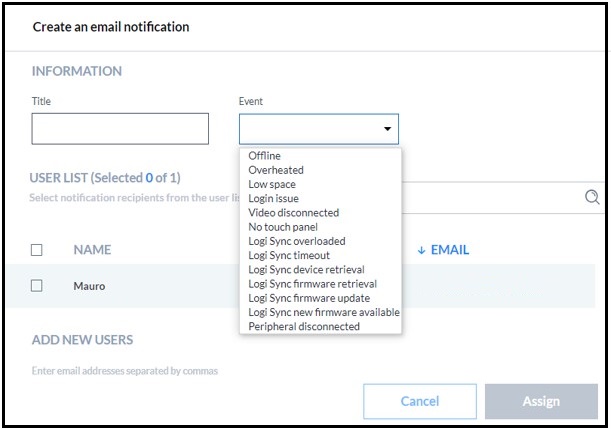
- Типы событий:
- Офлайн
- Перегрев
- Нехватка места
- Проблема с входом
- Видео отключено
- Нет сенсорной панели
- Типы событий Премиум лицензии:
- Служба Logi Sync перегружена
- Таймаут сервера Logi Sync
- Ошибка получения устройства Logi Sync
- Ошибка получения прошивки Logi Sync
- Ошибка обновления прошивки Logi Sync
- Доступна новая версия прошивки Logi Sync
- Периферийное устройство отключено
- Для получения информации о статусе устройства, обратитесь к: Статус устройства, Проблемы, Отчет, Расширенная информация о сообщениях для портала ThinkSmart Manager.
- Типы событий:
- Выберите получателей уведомлений из списка пользователей.
- Если вы хотите добавить получателей, которых нет в списке пользователей, введите адреса электронной почты, разделенные запятыми.
- Для устройств с Премиум лицензией вы также можете выбрать Получать уведомление, когда проблема будет решена.
- Нажмите Назначить, чтобы добавить уведомление в библиотеку.
Связанные статьи
Ваши отзывы помогают улучшить общий опыт